DNS Ayarları Nasıl Değiştirilir? - 2023

Hayatımızın değişmez bir parçası olan internet, günlük dilimize yeni kavramlar kazandırıyor. Bu kavramlardan birisi de DNS oluyor. Peki DNS nedir? Daha da önemlisi DNS ayarları nasıl değiştirilir?
Kimi zaman internette gezinmeye çalışırken bazı hatalar ile karşılaşabiliyoruz. Bu hatalar ağa bağlanma ile alakalı olabiliyor. Ancak, oldukça popüler hatalardan birisi de DNS sunucusu sorunu oluyor. Eğer siz de daha önce “DNS sunucusu yanıt vermiyor” hatası ile karşılaştıysanız DNS nedir sorusu aklınıza gelmiş olabilir.
Bu sorunu çözmenin yöntemlerinden birisi DNS değiştirmek oluyor. Bunun haricinde DNS değiştirmek için farklı sebepler de mevcut. Yazımızın ilerleyen kısımlarında DNS ayarlarının nasıl değiştirileceğini anlatacağız. Ayrıca, DNS ayarlarının değiştirilme nedenlerinden de bahsedeceğiz. Ancak tüm bunlardan önce DNS’in ne olduğunu bilmemiz gerekiyor.
DNS Nedir?
Açılımı Domain Name System yani Alan Adı Sistemi olan DNS, alan adlarını IP adreslerine çeviren sistemdir. Bildiğiniz üzere internet protokolü yani IP, tarayıcıların çalışmasında temel rol oynayan kavramlardan birisidir. DNS’in görevi ise site yani alan adlarını internet protokolüne çevirmektir. Bu sayede tarayıcılar bu adresleri tanıyabilir.
İster bir telefon ister bir bilgisayar olsun, dünya üzerinde internete bağlanan tüm cihazların eşsiz bir IP adresi bulunmaktadır. Bu IP adresleri cihazın diğer makineler tarafından bulunmasını sağlar. Ancak IP adresleri basit birkaç rakamdan oluşmayabilir. Özellikle IPv6 adresleri, ezberlemek için hiç de verimli olmayan adreslerdir.
DNS sunucuları bu noktada kullanıcıların işini fazlasıyla kolaylaştırır. Arada bir tercüman görevi gören DNS, kişilerin IP adresleri yerine alan adlarını kullanmasını sağlar. Ayrıca, kullanıcının cihazındaki eşsiz IP adresini ezberlemesi yerine bu bilgiyi kendisi işler.

Peki DNS, bu dönüşüm işini nasıl gerçekleştirir? Bunu bir örnek üzerinden açıklamakta fayda var. Örneğin, teknoloji.org adresine girmeye çalıştığınızı varsayalım. Bu işlem için tarayıcınıza adresi girmeniz yeterli olacaktır. Ancak bilgisayarınız arka planda bu sitenin IP adresini (örneğin 192.168.0.0 gibi) işlemektedir.
Bu işlem sayesinde kullanıcının yapması gereken işlem sayısı minimuma düşürülmüştür. Tarayıcı üzerinden yalnızca gitmek istediği siteyi arayan kullanıcı başka hiçbir şey yapmadan internette arama yapmıştır. Ancak görünmeyen arka planda DNS ve IP adresleri bu işlemin gerçek hale gelmesini sağlamıştır.
DNS’in ne olduğunu ve ne işe yaradığını öğrendik. Peki DNS ayarları nasıl değiştirilir? Sizler için beş farklı platformda DNS ayaları nasıl değiştirilir sorusunu cevapladık:
Windows DNS Ayarları Değiştirme – 2023
DNS adresi değiştirme yöntemlerinde ilk olarak Windows karşımıza çıkıyor. Windows’ta DNS adresi değiştirmenin pek çok yöntemi var. Bunların arasından en popüleri bağdaştırıcı seçenekleri ile DNS ayarı değiştirmek oluyor. Bu işlemin IP adresi değiştirme ile oldukça benzer olduğunu belirtmekte fayda var.
- Öncelikle Ağ ve İnternet ayarları menüsüne ulaşmamız gerekmekte. Bunun için Ayarlar>Ağ ve İnternet ayarlarına ya da ekranın sağ altında yer alan görev çubuğu üstündeki internet kısayoluna tıklamanız gerekiyor.
- Daha sonrasında karşınıza çıkan sayfada “Bağdaştırıcı seçeneklerini değiştir” seçeneğine tıklayın.
- Bağlı olduğunuz internet öğesine çift tıklayarak ya da sağ tık ile Özellikler menüsüne ulaşın.
- Daha sonra karşınıza çıkacak “Ağ İletişimi” menüsünde “İnternet Protokol Sürüm 4” yani IPv4 seçeneğine çift tıklayın.
- Eğer daha önce IP adresinizi ya da DNS sunucunuzu el ile değiştirdiyseniz ayarları bu ekranda görebilirsiniz. Aksi takdirde iki ayar da otomatik olarak alınıyor olacaktır.
- “Aşağıdaki DNS sunucu adreslerini kullan” seçeneğini işaretleyip bağlanmak istediğiniz DNS sunucusu adresini yazın.
- Daha sonrasında ayarlarınızı kaydedip menüyü kapatın. DNS sunucunuz başarıyla değişmiş olacaktır. Eğer IPv6’da yer alan DNS ayarlarınızı değiştirmek istiyorsanız Ağ İletişimi sayfasındaki “İnternet Protokol Sürüm 6” seçeneğine de aynı işlemleri uygulayın.
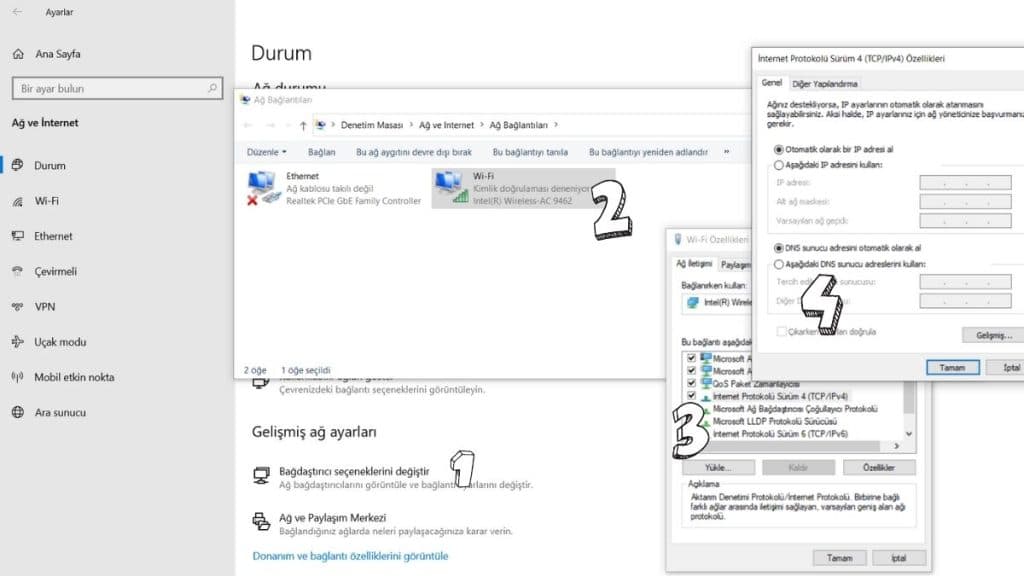
Mac DNS Ayarları Değiştirme – 2023
DNS sunucunuzu değiştirmek isteyeceğiniz bir başka cihaz da tabii ki Mac olacaktır. Mac’de DNS adresi değiştirme işlemi de oldukça basit birkaç adımdan oluşmaktadır. Hatta, Mac cihazınızda Windows’a kıyasla çok daha kolay bir şekilde DNS sunucunuzu değiştirebileceğinizi söylemek hiç yanlış olmayacaktır.
- Öncelikle cihazınızın Apple menüsünden Sistem Tercihleri seçeneğini seçmeniz gerekmekte.
- Daha sonra Sistem Tercihleri menüsünden Ağ ayarlarına girmelisiniz. Eğer Ağ ayarlarını bulamadıysanız kısayol olarak Sistem Tercihleri’nde yer alan arama çubuğunu kullanabilirsiniz.
- Ağ ayarlarının sol tarafında karşınıza bir liste çıkacak. Bu liste içerisinde daha önce kullandığınız ve kullanmakta olduğunuz bağlantı seçeneklerini göreceksiniz.
- Listede yer alan seçeneklerden DNS sunucusunu değiştirmek istediğiniz bağlantı servisini işaretleyin. Bunların arasında Ethernet, Wi-Fi vb. unsurlar yer alacaktır.
- Daha sonrasında ekranın sağ alt tarafında karşınıza çıkacak Gelişmiş seçeneğine tıklayın.
- Gelişmiş seçeneklerin üst kısmında yer alan menüden DNS sekmesine ulaşın.
- Bu sekmede yer alan DNS sunucularının en alt kısmında Ekle ya da “+” düğmesi göreceksiniz. DNS adresinizi değiştirmek için yapmanız gereken bu ekle butonuna tıklamak ve IPv4 ile IPv6 adreslerini girmek oluyor. Ayrıca, hemen sağ tarafta yer alan Arama Alanı menüsüne de alan adlarını da yazabilirsiniz.
- İşlemlerin tamamlanmasının ardından Tamam butonuna tıklayın. Daha sonrasında DNS sunucusuna bağlanmış olmalısınız.
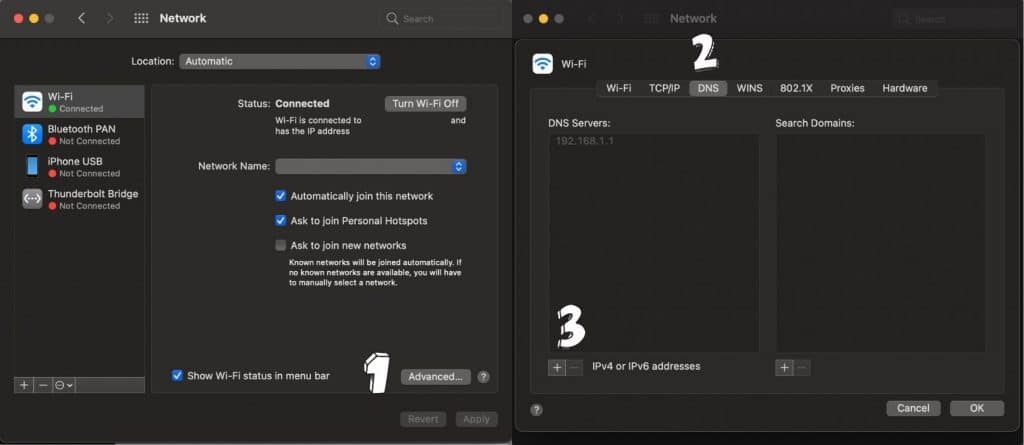
Android DNS Ayarları Değiştirme
DNS sunucusu adresinizi değiştirebileceğiniz bir diğer cihaz da tabii ki Android telefon ve tabletler oluyor. Bir Wi-Fi ağı üzerinden bağlantı sağlarken DNS sunucunuzu değiştirebilirsiniz. Üstelik bunu tamamen ayarlar üzerinden yapmak mümkün.
Ancak burada bir not düşmekte fayda var. Bilgisayarların aksine telefon ve tabletlerde DNS sunucusunu değiştirmek sistem geneli bir etki yaratmıyor. Bunun yerine yalnızca bağlı olduğunuz Wi-Fi’daki DNS ayarını değiştirmeniz mümkün. Bunun için izlemeniz gereken adımlar ise şu şekilde:
- Öncelikle cihazınızın Ayarlar menüsüne ulaşın.
- Daha sonra Wi-Fi ayarlarına girin.
- DNS sunucusunu değiştirmek istediğiniz bağlantının üstüne basılı tutun ya da yanında yer alan “i” harfine dokunun.
- Karşınıza çıkacak menüden “Ağı değiştir” seçeneğine dokunun.
- Daha sonrasında karşınıza IP ayarları için bir menü çıkacak. Otomatik olan IP ayarlarını “Statik” hale getirmeniz gerekmekte.
- Statik IP ayarlarına geçiş yaptığınızda telefonunuz ya da tabletiniz IP ve DNS ayarlarını değiştirmenize izin verecek.
- Burada yer alan DNS 1 ve DNS 2 kutucuklarına DNS sunucunuzun adresini girin.
- Daha sonra işlemi kaydedin ve çıkın. Bir kez daha hatırlatalım, bu işlem yalnızca seçtiğiniz Wi-Fi bağlantısı için kaydedilecek. Eğer farklı bir bağlantı noktasına bağlanırsanız değiştirmediğiniz sürece DNS sunucunuzun otomatik olacağını unutmayın.
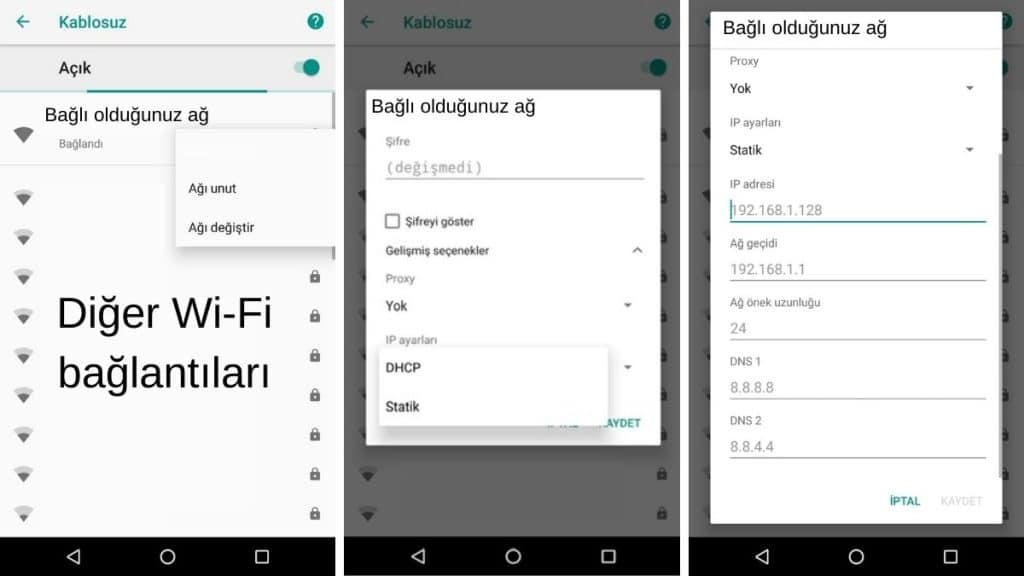
iPhone / iPad DNS Ayarları Değiştirme
DNS ayarlarınızı değiştirebileceğiniz bir diğer cihaz da tabii ki iPhone ve iPad oluyor. Her iki cihazın da benzer bir sürece sahip olması sayesinde aynı adımları takip edebilirsiniz. Ancak, aynı Android cihazlarda olduğu gibi iPhone ve iPad de sistem üzerinden toplu bir DNS sunucusu değiştirme seçeneği sunmuyor.
Bu nedenle DNS sunucusunu değiştirmek istediğiniz Wi-Fi bağlantısını seçmeniz gerekmekte. Eğer farklı bir bağlantı noktasına geçiş yaparsanız DNS adresinizin değişmeyeceğini unutmayın. iPhone ve iPad cihazınızda DNS sunucusunu değiştirmek için yapmanız gerekenler ise şu şekilde:
- Öncelikle cihazınızın Ayarlar menüsüne ulaşın.
- Daha sonra Wi-Fi ayarlarına dokunmanız gerekmekte.
- Burada DNS ayarlarını değiştirmek istediğiniz ağ bağlantısının yanında yer alan “i” ikonuna dokunmalısınız.
- Dokunduktan sonra ulaştığınız sayfanın en alt kısımlarında DNS ayalarını göreceksiniz. Eğer herhangi bir işlem yapmadıysanız bu ayar otomatik olacaktır.
- DNS ayarlarına giriş yapın. Ardından karşınıza çıkacak sayfada birkaç DNS sunucusu göreceksiniz. Eğer bu DNS sunucularından farklı bir adrese bağlanmak istiyorsanız “Otomatik” seçeneğini “Elle” olarak ayarlamanız gerekmekte.
- Bu işlemin ardından “Sunucu Ekle” ve “Arama Alanı Ekle” seçenekleri aktif hale gelecek.
- Sunucu Ekle butonuna tıkladıktan sonra eklemek istediğiniz sunucu adreslerini girin. İşlem tamamlandıktan sonra DNS sunucunuzu değiştirmiş olacaksınız.
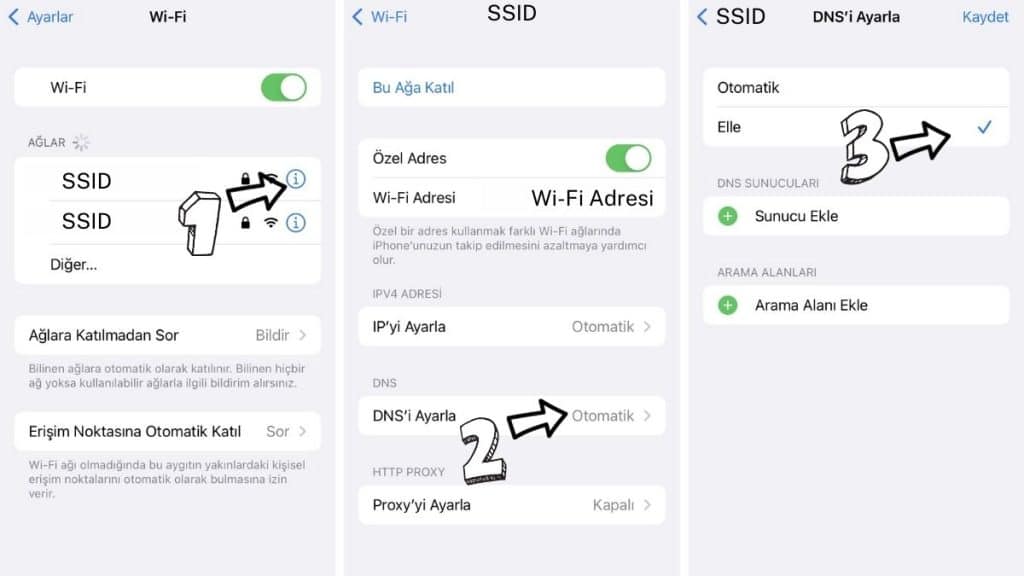
Modem DNS Ayarları Değiştirme
DNS sunucusunu değiştirmek için son yöntemimiz ise ana kaynağa ulaşmak oluyor. Bu yöntem sayesinde tüm cihazlarınızdaki DNS sunucularını değiştirebilirsiniz. Bunun için ise yapmanız gereken işlem modem arayüzüne bağlanmak oluyor.
Bu noktada dikkat etmeniz gereken püf nokta, kullandığınız modemin arayüzüne giriş için gerekli olan adres oluyor. Bu adres çoğunlukla 192.168.0.1 ya da 192.168.1.1 olarak karşımıza çıkıyor. Eğer modem üzerinden internete bağlıysanız ve bu adresi tarayıcıya girerseniz modem arayüzü açılmış olacaktır.
Ancak, eğer bu işlemin ardından modem arayüzüne ulaşamıyorsanız modem üreticinizin belirlemiş olduğu adresi bulmalısınız. Aklınıza takılan bir soru olursa yorumlar kısmından bizimle de paylaşabilirsiniz. Modem arayüzü ile DNS sunucusu değiştirmek için yapmanız gereken işlemler ise sırasıyla şöyle:
- Modem arayüzünüzün adresine ulaşın ve arayüze giriş yapın. Eğer daha önce arayüze giriş yapmadıysanız kullanıcı adınız admin, şifreniz ise password olabilir. Ancak bu bilgiler ile giriş yapamıyorsanız modem üreticinizin belirlediği kullanıcı adına ve şifreye ulaşmanız gerekmekte.
- Daha sonrasında modeminizin Ağ ayarlarına ulaşmalısınız. Benzer isimler WAN, LAN ya da doğrudan DNS de olabilir.
- Bu menülerde yer alan DNS seçeneğini bulduktan sonra “Otomatik” seçeneğindeki işareti kaldırın. Daha sonrasında bağlanmak istediğiniz sunucu adresini girin.
- Bu işlemin ardından bağlanmak istediğiniz sunucu adresini kaydedin. Kayıt işleminden sonra modeminizin DNS adresi değişmiş olacaktır.
Bu yöntem ile birlikte DNS ayarları nasıl değiştirilir sorusu için beş yöntemi de tamamlamış oluyoruz. Eğer DNS ayarları değiştirme işlemi hakkında aklınıza takılan bir soru varsa yorumlar kısmından bizimle paylaşabilirsiniz.
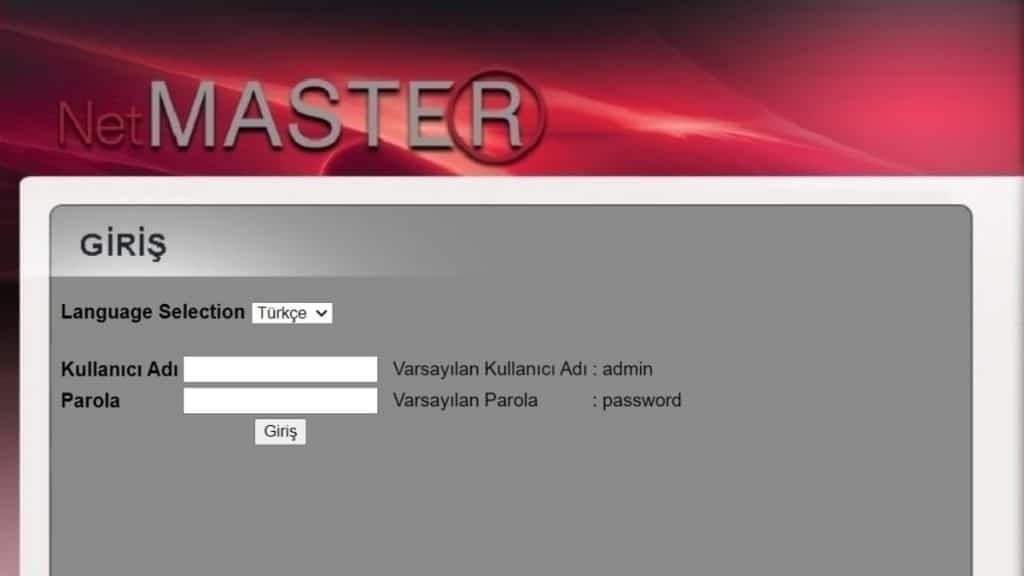
Güncel DNS Adresleri – 2023
Günümüzde pek çok kullanıcı tarafından bilinen popüler DNS adresleri bulunmaktadır. Biz de DNS ayarları nasıl değiştirilir içeriğimizde bu adreslere de yer vermemiz gerektiğini düşündük. Aşağıda yer alan adreslerden en çok işinize yarayanı tercih edebilirsiniz. Bu konuda dikkat etmeniz gerek nokta ise kaynağa ne kadar yakın olduğunuzla ilgilidir.
- Google DNS: 8.8.8.8 ve 8.8.4.4
- Cloudflare: 1.1.1.1 ve 1.1.1.1 ya da 1.0.0.1
- Cisco OpenDNS: 208.67.222.222 ve 208.67.220.220
- Quad9: 9.9.9.9 ve 149.112.112.112
DNS Neden Değiştirilir?
Anlattığımız gibi DNS, internete bağlanmak için oldukça önemli bir sistem. Öyle ki, bu sistemin aksaması halinde tüm internet ile olan bağlantınız kopuyor. Çünkü, DNS’in görevini yerine getirememesi bilgisayarın tarayıcıda yazan adresi algılamasını engelliyor. Bu nedenle DNS, internet bağlantısı için hayati önem taşıyor.
Burada yaşanan problemler sonrasında ise akla ilk gelen çözümlerden birisi DNS ayarlarını değiştirmek oluyor. Örneğin, DNS sunucusu yanıt vermediğinde ya da internete bağlanılamadığında DNS değiştirmek en mantıklı çözümler arasında yer alıyor.
Bunun haricinde DNS adresini değiştirmek için birkaç sebep daha saymak mümkün. Bunlardan birisi yavaş internet hızı oluyor. Eğer daha önceki hızdan çok daha yavaş bir internet hızına sahipseniz DNS adresinizi değiştirmek çözüm sağlayabilir. İnternet hızının yavaşlama sebeplerinden birisi DNS sunucusunun yavaş çalışıyor olmasıdır.
Özellikle kalabalık ve yoğun içerikli sayfaları yüklemeye çalıştığınızda DNS sunucusunun yavaş çalıştığını hissetmeniz mümkün. Böyle bir durumda DNS ayalarınızı değiştirmek internet hızlanmasını sağlayabilir.
Bunun haricinde DNS adresinizi değiştirmek güvenliğiniz için de önemlidir. DNS adresinizi değiştirerek zararlı olabilecek siteleri engelleme şansına sahipsiniz. Ayrıca, dolandırıcılık amaçlı kurulan siteleri de engelleyebilirsiniz. Bunun haricinde engellenmiş olan sitelere de DNS adresinizi değiştirerek erişim sağlamanız olası. Sizler için hazırlamış olduğumuz DNS ayarları nasıl değiştirilir rehberimiz burada sona eriyor.




